NÃO ENTENDO MUITO DESTE NEGOCIO DE ARVORE GENEOLÓGICA DE FAMILIA MAS GOSTARIA MUITO DE SABER DE PARENTES QUE NUNCA CONHECI E QUE NEN SEI QUEM SÃO ESTE TIPO DE INFORMAÇÃO DEVE SER MUITO TRABALHOSA BOM EU PENSO QUE SIM MAS MES PARABENS PELO TRABALHO
Apresentando o novo editor de árvore genealógica
- Por Silvia
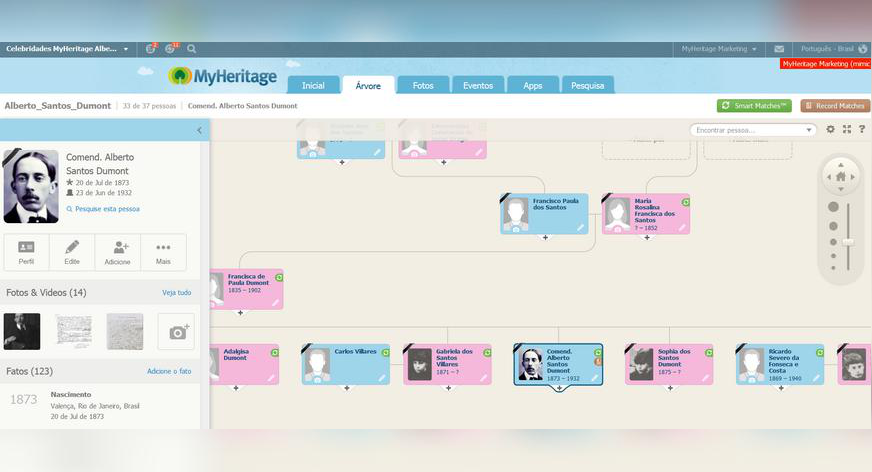
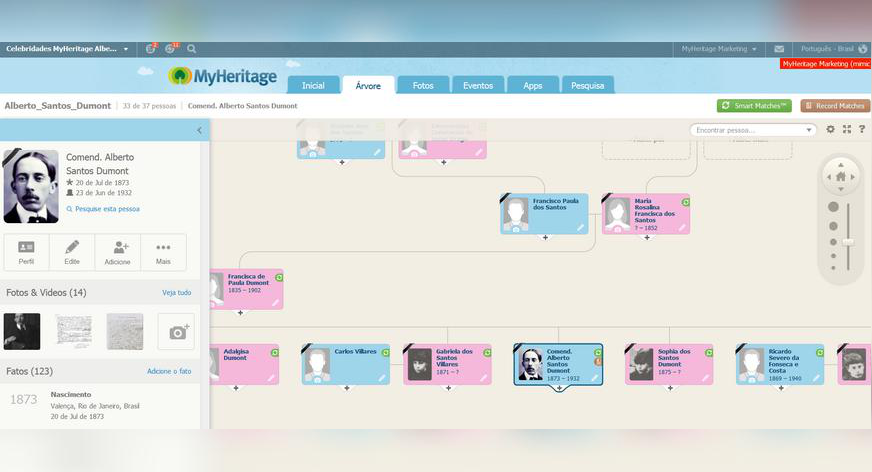
Temos a honra de apresentar o nosso novo editor de árvore genealógica, que está ainda melhor!
O antigo editor da árvore no site de MyHeritage era muito querido peles nossos usuários. No entanto, ele era baseado na tecnologia de Flash, que acabou tornando-se obsoleta. O nosso objetivo é sempre o de oferecer aos nossos usuários as melhores ferramentas para a construção das suas árvores genealógicas; assim, o editor teve que ser reinventado e desenvolvido do zero, usando novas tecnologias como HTML5 e Angular JS. Como resultado, o novo editor é muito mais rápido e fácil de usar. Ele pode ser executado sem problemas em smartphones e tablets. Um outro benefício importante é que as Record Matches podem ser acessadas diretamente da árvore familiar. Mais importante ainda é saber que o novo editor tem uma performance ainda melhor, especialmente com árvores grandes.
O lançamento da nova versão do editor online foi feito de forma gradual, numa constante troca de feedback com os nossos usuários. E nesta semana nós completamos a troca do editor de árvore genealógica para todos os usuários de MyHeritage.
O visual e a navegabilidade do novo editor de árvore genealógica é bastante parecido com o anterior, mas foram incluídas melhorias e pequenas mudanças, conforme listamos abaixo. Este post é um verdadeiro tutorial e provavelmente o mais longo jamais escrito neste blog 🙂 Ainda assim, gostaríamos de pedir a todos que lessem com atenção, para que vocês saibam tudo sobre o novo editor, para que possam tirar o maior proveito do mesmo.
Boa leitura!
Novo: Painel detalhado
Ao visitar a sua árvore genealógica, o painel detalhado abrirá automaticamente no lado esquerdo da tela, exibindo informações mais detalhadas sobre a pessoa selecionada.
O painel detalhado permite que a visualização, introdução e edição de fatos (eventos) de uma pessoa seja mais fácil de ser feita, sem que seja necessário sair da página da árvore. São listados fatos como datas e locais, além de ser possível visualizar fotos e vídeos da pessoa em questão.
O botão “Pesquise esta pessoa” faz uma pesquisa direta dos registros relacionados a este indivíduo, entre os bilhões de registros disponíveis no SuperSearch do MyHeritage. Não chega a ser uma pesquisa de coincidências automática, mas já é um auxílio considerável e mais cômodo do que a pesquisa manual.
O botão “Perfil” abre a página de perfil, que exibe TODAS as informações conhecidas sobre o indivíduo, incluindo biografia, fontes, acervos e muito mais. A página de perfil também exibe as fotos, vídeos e documentos relacionados a uma pessoa. Clique neste botão específico para ver o perfil completo, com todas as informações que foram incluídas da pessoa desejada.
O botão “Edite” abre a página para a edição dos campos principais do perfil do seu familiar. Lembre-se que você também pode editar qualquer fato diretamente no painel de detalhes – para isso, basta passar com o mouse sobre o fato e clicar no símbolo do lápis.
Já o botão “Adicione” abre o menu para adicionar parentes ao familiar em questão, tais como pais, irmãos, cônjuges e filhos.
“Convide” é o botão que lhe permite convidar esta pessoa para participar do seu site de família.
Finalmente, o botão “Mais” o levará a funções avançadas, como a função de adicionar ou remover ligações ou deletar um indivíduo.
A seção de Fotos & Vídeos inclui fotos e vídeos que foram adicionados e onde as pessoas foram marcadas. Clique na miniatura da foto, para visualizar a foto ampliada. O botão com a câmera e o símbolo de “+” serve para adicionar fotos novas. Ao clicar naquele botão, abre-se uma sobreposição de página, que permite que você arraste e solte fotos e vídeos do seu computador para a árvore, ou que você faça o upload de arquivos.
Se o painel detalhado estiver fechado, você pode abri-lo clicando na flecha, como marcado abaixo, ou clicando duas vezes no cartão de perfil na árvore genealógica (o primeiro clique trará a pessoa para o centro da árvore e o segundo abrirá o painel detalhado).
Editar informações
No novo editor de árvore genealógica as informações podem ser editadas facilmente. Basta clicar no botão “Edição rápida”, através do símbolo do lápis, no canto inferior direito no cartão de perfil. Esta ação abre uma nova página em que poderá editar as informações do perfil.
A página de edição de perfil permitirá que a maioria dos campos de informações possam ser editados, bem como que sejam adicionados informações sobre casamento e divórcio.
A página de edição de perfil contém um widget avançado para datas, que permite a introdução de datas com uma grande variedade de opções, incluindo texto livre.
Para adicionara mais informações, que não estejam abertas na página “Editar perfil”, clique em “Edite mais”, no finalzinho da página, para abrir o editor completo. Nesta nova página você poderá adicionar e editar TODOS os campos para a pessoa selecionada, incluindo biografia, informações de contato, profissão, escolaridade, fontes e outros.
Adicionando pessoas à árvore
Uma das atividades mais importantes do seu site de família é adicionar novas pessoas à árvore genealógica. Para adicionar uma nova pessoa clique em “Adicione” no painel detalhado, ou clique no símbolo de “+” no canto de qualquer cartão pessoal da árvore genealógica. Assim, será aberto um menu – internamente chamado de menu aranha, devido à sua aparência – e verá as opções para adicionar parentes àquela pessoa, como pais, irmãos, cônjuges e filhos.
Após clicar no botão, por exemplo “Adic. irmão”, uma pequena janela será aberta para a introdução das informações básicas de uma nova pessoa. Clique em OK após a conclusão. No novo editor da árvore esta nova janela inclui mais campos do que no editor anterior. Agora locais de nascimento e falecimento podem ser adicionados, num formato mais flexível.
Cartões adicionar
Agora é ainda mais fácil adicionar parentes à sua árvore genealógica. É possível adicionar facilmente um familiar, para qualquer pessoa da árvore, utilizando o botão “Adic. pai” ou “Adic. mãe” e adicionar as informações. Assim, a sua árvore cresce com mais facilidade ainda. Estes cartões são chamados “Cartões adicionar”. Caso você prefira visualizar a sua árvore sem eles, é só desligar esta função (explicaremos como mais adiante).
Adicionar fotos
Agora é mais fácil incluir fotos no seu site de família, como mostramos neste post aqui. A inclusão de fotos traz muito mais vida à sua árvore genealógica e faz com que ela deixe de ser uma lista de nomes e eventos e passe a ser uma verdadeira herança familiar.
Para adicionar uma ou mais fotos ou vídeos para qualquer pessoa da árvore, clique no botão da câmera com u m ‘+’ no painel detalhado, da seção de Fotos & Vídeos do painel detalhado (marcado em vermelho na imagem acima).
Uma nova página sobreposta aparecerá. Aqui você pode fazer o upload dos arquivos selecionando-os diretamente do seu computador ou usando a função de arrastar e largar.
Uma outra alternativa é clicar no ícone da câmera em qualquer cartão individual, para adicionar uma foto de perfil a uma pessoa ainda sem foto.
Navegação
O novo editor de árvore genealógica contém funções de navegação simples de usar. O controle do zoom está localizado no canto superior direito da árvore e pode ser sempre visualizado. Você pode ampliar ou reduzir o zoom usando os tamanhos pré-selecionados (parecem pequenos pontos, como pode ser visto na imagem abaixo, e podem ser clicados), ou na barra de zoom. Quanto maior for a ampliação, mais detalhes poderão ser visualizados (por ex. com níveis baixos de zoom não serão exibidas as datas, aumentando o zoom irão aparecer os anos de nascimento e falecimento, no nível máximo de zoom aparecerão datas completas). Além disso, quanto menor o nível de zoom mais pessoas aparecerão na tela. Navegue pela árvore com o mouse (drag&drop) ou clique nas quatro setas, do controle de zoom. Ao usar smartphones e tablets, use as mãos para navegar pela árvore e use os dedos para expandir ou diminuir o zoom. Clique o símbolo da casa no controle do zoom para voltar para a pessoa inicial da sua árvore.
Uma outra função nova de navegação é o “radar”. Ele pode ser encontrado no canto inferior esquerdo da página, sempre que o painel detalhado estiver fechado. O radar parece-se com um círculo. Clique no círculo para abrir o radar e um retângulo verde irá mostrar qual parte da árvore está sendo presentemente exibida na sua tela. Você pode arrastar o retângulo verde para saltar rapidamente para um outro ponto da árvore. Esta é uma maneira excelente de ter uma melhor orientação e navegar mais rápido numa árvore grande.
Você tem mais de uma árvore no seu site de família? Em caso afirmativo, você pode mover rapidamente entre suas árvores – basta clicar no nome da árvore no topo, como mostrado a seguir.
Busca
Um campo de busca está localizado no canto superior direito da árvore. Utilize esta caixa para encontrar qualquer pessoa na sua árvore e levar aquela pessoa para o centro da árvore. Comece a digitar um nome e receba sugestões imediatamente. Caso sua árvore seja pequena, clique na seta do menu de drop-down para escolher um indivíduo da lista de todos os perfis da árvore. Selecione uma pessoa para exibi-la na árvore. Se você quiser pesquisar nomes além da árvore, utilize o SuperSearch.
Record Matches e Smart Matches™
O novo editor de árvore genealógica lhe permite acessar rapidamente todas as coincidências que forem encontradas automaticamente pelo MyHeritage para qualquer familiar. Record Matches referem-se aos registros históricos e Smart Matches™ referem-se aos perfis de árvore genealógica. Explore as suas coincidências clicando nos botões (marrom para Record Matches e verdes para Smart Matches™), pois eles irão ajudá-lo a fazer descobertas emocionantes. Os botões verdes e marrons serão exibidos para cada indivíduo que tenha coincidências. Além disso, conforme você adicionar informações na árvore, novas coincidências serão encontradas em tempo real e serão anunciadas pelos botões marrons ou verdes. Clique neles para explorar novas conexões.
Ramos
O editor de árvores genealógicas sempre mostra os familiares de sangue da pessoa que se encontra no centro da árvore no momento, juntamente com seus cônjuges. Caso haja um ramo da família do cônjuge, somente o cônjuge será exibido, mas não sua família. Para visualizar o ramo da família do cônjuge, clique na indicação apropriada,, que aparece no canto superior direito de qualquer cartão individual.
Convites
Convidar familiares para o seu site de família é sempre uma excelente maneira de manter contato com seus parentes. Eles podem curtir a sua árvore genealógica juntamente com você, participar do site, receber lembretes de aniversários e muito mais. Recomendamos que você convide membros da sua família pois eles podem contribuir com muitas informações e fotos, para melhorar ainda mais o seu site.
Adicionamos uma nova função para você incluir um e-mail diretamente no cartão individual, oferecendo a opção para convidar a pessoa a se tornar parte do seu site familiar, ou não. Também é possível enviar convites para familiares através do painel detalhado. Você pode remover as caixas para a adição de emails da árvore, usando as configurações da árvore, caso assim o desejar.
Alguns dos nossos usuários preferem que os familiares convidados não possam alterar informações da árvore. Neste caso convide os familiares e altere as configurações do site de família para evitar que estes convidados possam fazer alterações na árvore. Isto significa compartilhar sem colaborar.
Funções avançadas
O botão “Mais” do painel detalhado dá acesso a algumas das funções avançadas. Estas incluem a conexão de um indivíduo a um outro dentro da árvore genealógica, ou a remoção de uma ligação. O menu também oferece a possibilidade de apagar uma pessoa da árvore.
A remoção de conexão é bastante útil, caso a pessoa tenha sido adicionada num local errado da árvore. Ela permite que você remova a pessoa da localização atual, sem que seja necessário apagar a pessoa. No editor anterior, esta função era chamada de destacar.
Para ligar uma pessoa a um perfil já existente, clique em “Conecte a pessoa existente”. Esta função é bastante útil para indicar um casamento entre primos, especialmente quando os dois já estão incluídos na árvore.
Indicação de aniversário ou aniversário de casamento
Caso alguém da sua família estiver prestes a fazer aniversário, ou caso ele tenha ocorrido há poucos dias, um ícone de uma bexiga irá indicar este acontecimento. Aproveite este lembrete que fazemos e clique nas bexigas para mandar uma mensagem. Caso você escreva a sua mensagem antes do dia do aniversário, MyHeritage irá enviar a mensagem automaticamente no dia correto. E temos certeza que o seu familiar irá gostar deste carinho!
Aniversários de casamento são indicados com um coração vermelho. Ele substitui o símbolo de aliança que era usado no editor anterior.
Clique no coração vermelho para enviar uma mensagem de parabéns para um dos cônjuges ou para ambos.
 https://blog.myheritage.com.br/2017/04/procurando-ovos-de-pascoa-para-ganhar-um-teste-de-dna-do-myheritage/" width="331" height="472" />
https://blog.myheritage.com.br/2017/04/procurando-ovos-de-pascoa-para-ganhar-um-teste-de-dna-do-myheritage/" width="331" height="472" />Caça ao tesouro de Páscoa. Veja aqui mais detalhes de como participar desta promoção: https://blog.myheritage.com.br/2017/04/procurando-ovos-de-pascoa-para-ganhar-um-teste-de-dna-do-myheritage/
Configurações da árvore
Para configurar a sua árvore familiar, clique na roda dentada no canto superior direito.
A sua árvore é grande? Você pode usar a barra deslizante exibida abaixo para limitar o número de gerações a serem visualizadas. Algumas pessoas preferem exibir a árvore com menos cartões individuais. Utilize as caixas logo abaixo das “Opções de exibição do cartão” para incluir ou remover funções como, por exemplo, as caixas para a adição de e-mails.
As “Preferências de nome” lhe permitem configurar como exibir os nomes de mulheres na árvore genealógica e decidir se quer exibir os nomes de solteira, de casada ou ambos. Escolha também como exibir títulos, prefixos e sufixos nos cartões individuais. Alguns usuários preferem não exibi-los, por exemplo, eles preferem ver apenas “João Martins”, enquanto outros preferem inclui-los: “Prof. João Martins Jr.”.
Finalmente, na seção “Mais ações”, é possível editar o nome da árvore, acessar funções adicionais, como o backup da árvore (que é algo que sempre aconselhamos a fazer) e configurar outras funcionalidades para a árvore, como a privacidade. Clique em “Gerenciar árvores” para ir até a página a partir da qual você pode exportar as suas árvores familiares, em forma de arquivos GEDCOM.
Ajuda
Clique no símbolo da ajuda, no canto superior direito, para receber ajuda sobre como usar o editor da árvore.
Para visualizar a árvore genealógica em tela cheia, clique no símbolo de tela cheia.
Resumo
O novo editor da árvore genealógica está ativo para todos os usuários de MyHeritage. Ele é baseado em novas tecnologias e substitui o antigo editor, que teve que ser alterado, visto que sua tecnologia de base – o Adobe Flash – tornou-se obsoleto. Para alguns de vocês o novo editor é realmente novíssimo, enquanto outros usuários já vêm usando este editor há algum tempo. Nós ainda estamos planejando outras melhorias e novidades para o editor, como funcionalidades avançadas para o uso de celulares e tabletes, visualizações adicionais (antepassados/descendentes/árvore genealógica) e mais.
Você está sentindo falta de alguma função no novo editor? Conte pra gente.
Nós realmente trabalhamos muito para desenvolver o, na nossa opinião, melhor editor do mercado. Esperamos que vocês também gostem dele e que utilizem as suas funções e que elas sejam úteis para preservar sua história familiar para as gerações futuras.
Equipe MyHeritage








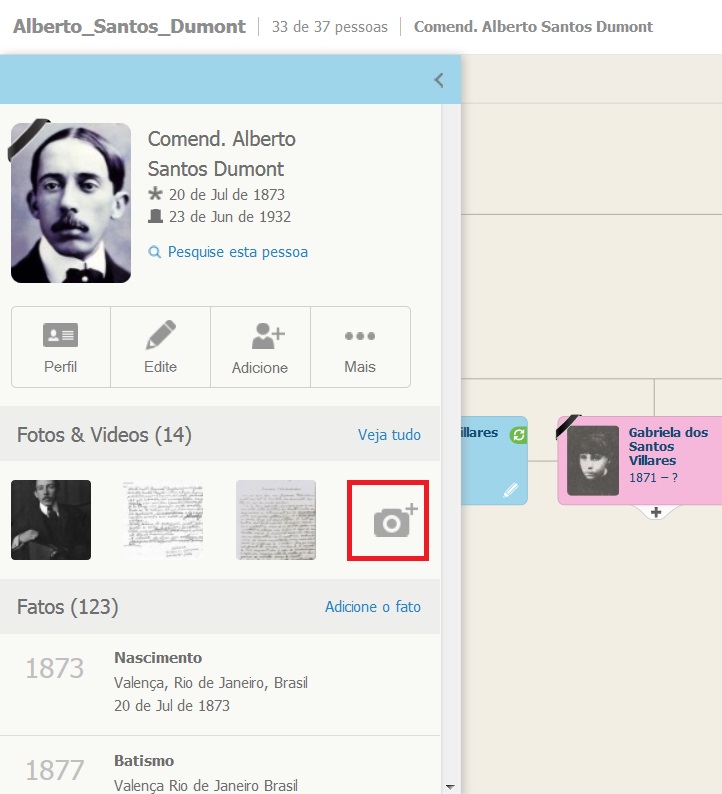

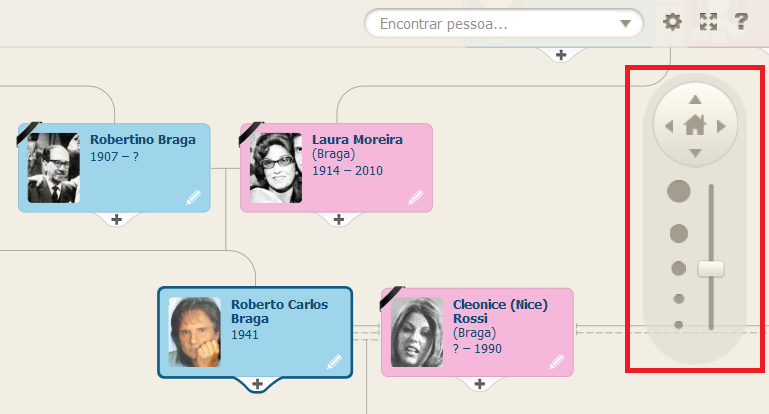
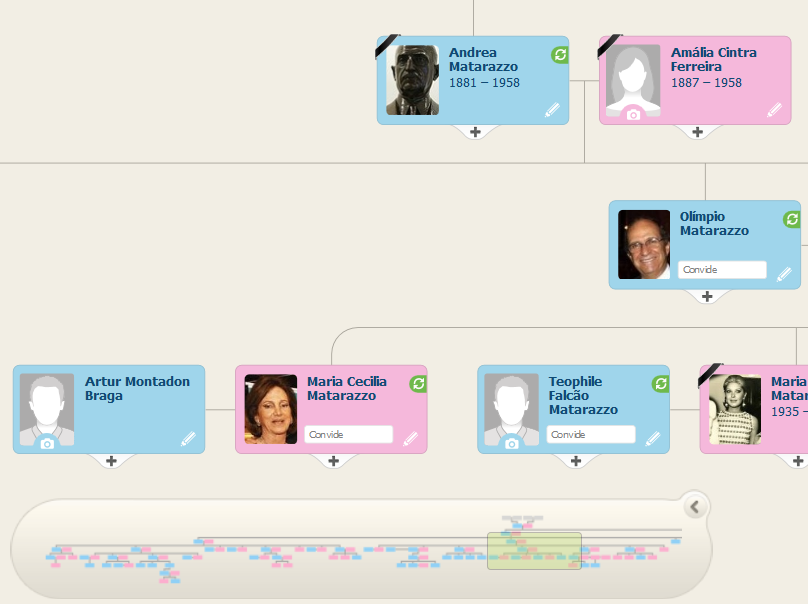



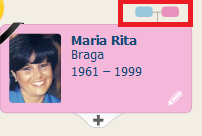

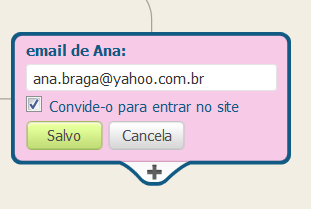










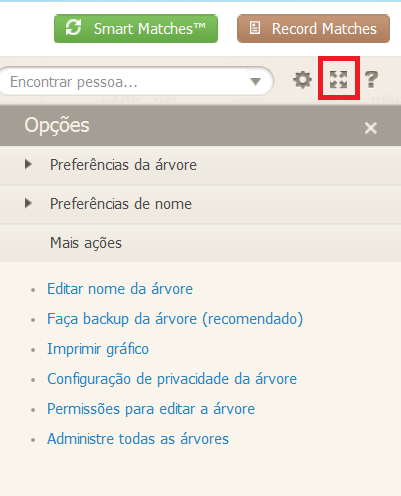


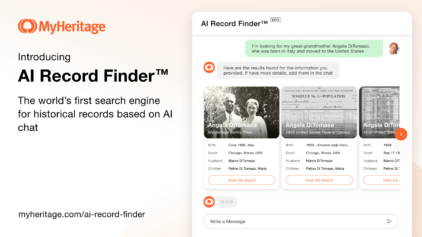
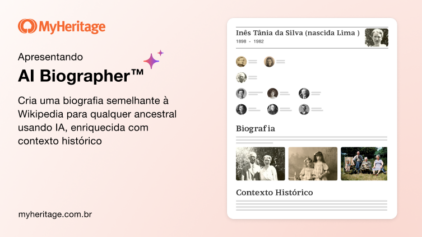
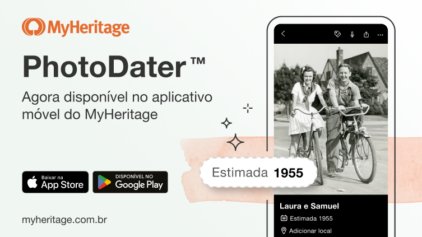


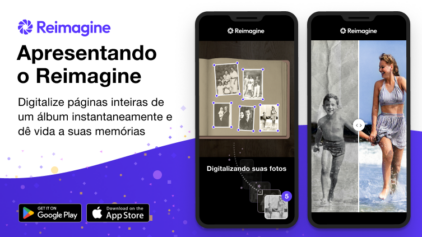
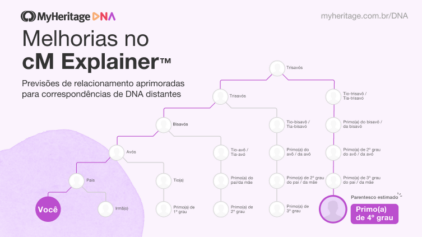
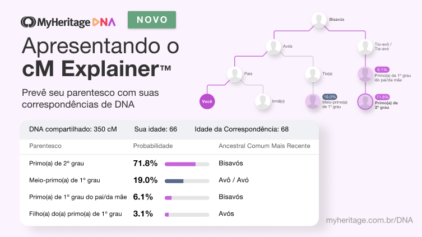
Carlos Jose Guarnieri
6 de novembro de 2014
Muito Bom Esse Editor !!!